App Center API Belgeleri
Önemli
Visual Studio App Center 31 Mart 2025'te kullanımdan kaldırılıyor. Tamamen kullanımdan kaldırılana kadar Visual Studio App Center'ı kullanmaya devam edebilirsiniz ancak geçiş yapmayı düşünebileceğiniz birkaç önerilen alternatif vardır.
Destek zaman çizelgeleri ve alternatifleri hakkında daha fazla bilgi edinin.
App Center bir dizi API uç noktasını kullanıma sunar. App Center OPENAPI Belirtimi aracılığıyla App Center API'sini keşfedebilirsiniz.
App Center OpenAPI belirtimi, API belirtecinizi kullanarak kimlik doğrulaması yapmanıza olanak tanır. Kimliğiniz doğrulandıktan sonra API hakkında bilgi edinmek ve hangi verileri döndürdüğüne bakmak için App Center API'lerini çağırabilirsiniz.
App Center iki tür API belirteci sunar: kullanıcı belirteçleri ve uygulama belirteçleri.
Kullanıcı API'leri belirteçleri, App Center kullanıcısı ile aynı haklara sahiptir. Kullanıcı API'leri belirteçleri, ilişkilendirdiğiniz tüm kuruluşlarda ve uygulamalarda çalışır.
Uygulama API'si belirteçleri Yalnızca bir uygulama içinde Yönetici veya Görüntüleyici haklarına sahiptir.
Her App Center hesabı en fazla 5000 API belirteci oluşturabilir.
İpucu
Yetkilendirme kapsamını bir kerede yalnızca bir uygulamayla sınırlamak (ve belirteç kullanıma sunulduğunda riski sınırlamak) için Uygulama API belirteçleri oluşturmanızı ve kullanmanızı öneririz. Kuruluşlarla veya paylaşılan dağıtım gruplarıyla çalışma gibi bir uygulamanın ötesinde bir şeyi otomatikleştirmeniz gerekiyorsa, bir Kullanıcı API'si belirteci oluşturmanız gerekir.
Uyarı
KAYNAK koduna API belirteçleri eklemeyin. API belirteçleri gizli dizi olarak kabul edilmeli ve güvenli bir şekilde depolanmalıdır.
Uyarı
bir istek POST/PUT/PATCH API çağrıları için bir yük gövdesi içermelidir. Boş bir yük gövdesi için kullanın {} ; aksi takdirde API çağrıları 411 Uzunluk Gerekli hata yanıtı alır.
https://appcenter.ms Adresine gidin ve hesap kimlik bilgilerinizi kullanarak oturum açın.
API belirteci oluşturmak istediğiniz uygulamayı seçin.
Sol tarafta Ayarlar'ı seçin.
Orta panelde, menü listesinden Uygulama API Belirteçleri'ni seçin.
Sağ üst köşede Yeni API belirteci'ne tıklayın.
Metin alanına belirteciniz için açıklayıcı bir ad girin.
Uygulama API belirteciniz için erişim türünü seçin:
Tam Erişim: Tam erişim uygulama API'sinin belirteci, bu uygulama için Yönetici izinlerine eşdeğerdir. Yalnızca Yöneticiler tam erişim Uygulama API'leri belirteçleri oluşturabilir.
Salt Okunur: Salt okunur uygulama API'sinin belirteci, bu uygulama için Görüntüleyici erişim izinlerine eşdeğerdir. Yöneticiler ve Geliştiriciler salt okunur Uygulama API'leri belirteçleri oluşturabilir.
Panelin en altında Yeni API belirteci ekle'ye tıklayın.
Uygulama API'niz belirteciyle birlikte bir açılır pencere açılır. Daha sonra kullanmak üzere kopyalayıp güvenli bir konumda depolayın. Güvenlik nedeniyle Kapat düğmesine tıkladıktan sonra aynı belirteci yeniden göremez veya oluşturamazsınız.
Kapat düğmesine tıklayın.
https://appcenter.ms Adresine gidin ve hesap kimlik bilgilerinizi kullanarak oturum açın.
App Center portalının sağ üst köşesinde hesap avatarınıza tıklayın ve Hesap Ayarları'nı seçin.
Orta panelde, menü listesinden Kullanıcı API Belirteçleri'ni seçin.
Sağ üst köşede Yeni API belirteci'ne tıklayın.
Metin alanına belirteciniz için açıklayıcı bir ad girin.
Kullanıcı API belirteciniz için erişim türünü seçin:
Tam Erişim: Tam erişim kullanıcı API'sinin belirteci, geçerli hesap / kuruluş için sahip olduğunuz tüm izinlere sahiptir. Örneğin, bir uygulama için yönetici veya geliştirici izinleriniz yoksa, tam erişim kullanıcı API'si belirteci kullanıyor olsanız bile kullanıcı test çalıştıramaz.
Salt Okunur: Salt okunur bir Kullanıcı API belirteci geçerli hesap / kuruluş için Görüntüleyici erişimi iznine sahiptir. Örneğin, salt okunur bir Kullanıcı API'si belirteci ile kilitlenmelerden, analizlerden verileri okuyabilir ve temel uygulama bilgilerini alabilirsiniz. Salt okunur Kullanıcı API'leri uygulama ayarlarını değiştiremez, derleme tetikleyemez, dışarı aktarma yapılandırması oluşturamaz vb.
Panelin en altında Yeni API belirteci ekle'ye tıklayın.
Kullanıcı API'niz belirteciyle birlikte bir açılır pencere açılır. Daha sonra kullanmak üzere kopyalayıp güvenli bir konumda depolayın. Güvenlik nedeniyle Kapat düğmesine tıkladıktan sonra aynı belirteci yeniden göremez veya oluşturamazsınız.
Kapat düğmesine tıklayın.
Uygulamadan App Center'a API istekleri gönderirken, App Center'a gönderilen her isteğin üst bilgisine API belirtecini eklemeniz gerekir.
api belirtecini isteğin X-API-Token üst bilgi özelliğine geçirin.
App Center'ın API işlevlerinden ve CLI isteklerinden bazıları, parametre olarak bir uygulama adı veya sahip adı gerektirir.
Örneğin, kullanıcıyı uygulamadan kaldırmaya yönelik API çağrısı her ikisini de gerektirir: DELETE /v0.1/apps/{owner_name}/{app_name}/users/{user_email}.
App Center URL'sinden veya App Center CLI kullanarak uygulama adını ve sahip adını bulabilirsiniz.
- https://appcenter.ms sayfasına gidin.
- Uygulamanıza gidin.
- Uygulamanızın URL'sine baktığınızda biçimindedir
https://appcenter.ms/users/{owner-name}/apps/{app-name}.
Sahip bir kullanıcı veya kuruluş olabilir. Örnek:
| Sahip | URL | Sahip adı | Uygulama adı |
|---|---|---|---|
| Kullanıcı | https://appcenter.ms/users/AlexLerxst/apps/Caravan-01 |
AlexLerxst | Karavan-01 |
| Kuruluş | https://appcenter.ms/orgs/BallardFlowers/apps/BouquetOrders-app |
BallardFlowers | BouquetOrders-app |
App Center CLI'yı henüz yüklemediyseniz, yükleme ve kullanım yönergeleri App Center CLI belgelerinde bulunabilir.
Yüklendikten sonra aşağıdakini çalıştırarak erişiminiz olan uygulamaların listesini alın:
appcenter apps list
App Center CLI, biçiminde {owner-name}/{app-name}bir uygulama listesi görüntüler.
Komut satırı işlevlerinin tam listesi için App Center CLI belgelerine bakın.
App Center OpenAPI Belirtimi API kimlik doğrulamasını sizin yerinize işler, bu nedenle api belirtecini isteklerinizin üst bilgilerine yapıştırmanız gerekmez. App Center API'lerini API belirtecinizle test etmek için:
API'lerimizi keşfetmek için App Center'ın OpenAPI belirtimine gidin.
Sağ üst köşede Yetki ver düğmesine tıklayın.
APIToken bölümünün altında, API belirtecini Değer'e yapıştırın ve Yetki ver'e tıklayın.
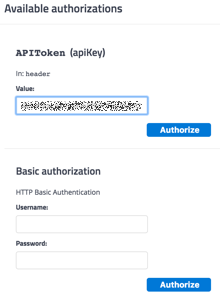
"Yetkili" ve Oturumu Kapat düğmesi gösteriliyorsa yetkilendirme başarılı oldu. Açılan listenin sağ üst köşesindeki "X" işaretine tıklayarak açılır menüden çıkın.
Bu bölümde, API çağrısını GET /v0.1/userkullanarak App Center'ın OpenAPI sayfasını nasıl kullanacağınız gösterilir. Bu API çağrısı kullanıcının profil verilerini döndürür.
- Yukarıdaki yönergeleri izleyerek bir API belirteci oluşturun.
- Önceki bölümdeki yönergeleri izleyerek API belirtecinizi kullanmak için OpenAPI Belirtimi sayfasını yetkilendirin.
- Hesap'ın altında öğesine
GET /v0.1/usertıklayın. - Sol köşedeki Deneyin düğmesine tıklayın.
- Parametreler bölümünün altındaki Yürüt düğmesine tıklayın.
- Harika! Yanıtı artık Yanıtlar bölümünde görebilirsiniz.
Api belirtecinin sızdırılması durumunda, App Center hesabınıza yetkisiz erişimi önlemek için hemen iptal etmelisiniz.
- https://appcenter.ms sayfasına gidin.
- App Center portalının sağ üst köşesinde hesap avatarınıza tıklayın ve Hesap Ayarları'nı seçin.
- Orta panelde menüden Kullanıcı API'leri Belirteçleri'ni seçin.
- İptal etmek istediğiniz belirtecin yanındaki kutuyu işaretleyin ve sağ üst köşedeki Sil düğmesine tıklayın.
- https://appcenter.ms sayfasına gidin.
- API belirtecini iptal etmek istediğiniz uygulamayı seçin.
- Sol tarafta Ayarlar'ı seçin.
- Orta panelde menüden Uygulama API'leri Belirteçleri'ni seçin.
- İptal etmek istediğiniz belirtecin yanındaki kutuyu işaretleyin ve sağ üst köşedeki Sil düğmesine tıklayın.